Como fazer videochamada no Android com 3 maneiras
Por muito tempo, a capacidade de chamadas de vídeo esteve disponível para um número muito limitado de aplicativos. Os processos envolvidos em fazer essas chamadas de vídeo também eram bastante longos e complicados. O avanço da tecnologia, no entanto, revolucionou completamente a forma como as chamadas de vídeo são feitas hoje em dia. Eles se tornaram mais simples, mais claros e mais convenientes. Você não precisa mais pedir o ID Skype do seu amigo para fazer uma chamada. Você não precisa mais ter acesso a um PC para fazer a chamada de vídeo. Você pode fazer isso diretamente do seu telefone Android. Alguns dos melhores aplicativos de videochamadas que estão agora disponíveis para você são encontrados no Facebook Messenger, Viber e ezTalks. Então você está se perguntando como fazer chamadas de vídeo no Android? Veja a seguir um guia passo a passo sobre como fazer uma chamada de vídeo em todas as três plataformas:
1. Como fazer videochamada no Facebook Messenger
O Facebook mudou a forma como você envia mensagens de texto e interage com seus amigos. Sempre houve aqueles momentos em que um texto, emoji ou gif nunca é suficiente para se comunicar com seus amigos. É aqui que entram as chamadas de vídeo do Facebook Messenger. É muito conveniente e fácil de usar. Durante o lançamento deste recurso, a videochamada só poderia ser entre duas pessoas. Atualmente, você pode ter chats em grupo com até 50 pessoas! A tela pode ser dividida para acomodar apenas seis pessoas, mas o restante ainda estará ouvindo e poderá contribuir através de textos, gifs, etc. A videochamada também vem com filtros e máscaras semelhantes ao Snapchat que a tornam ainda mais agradável. As etapas a seguir mostram como fazer uma chamada de vídeo com o mensageiro do Facebook;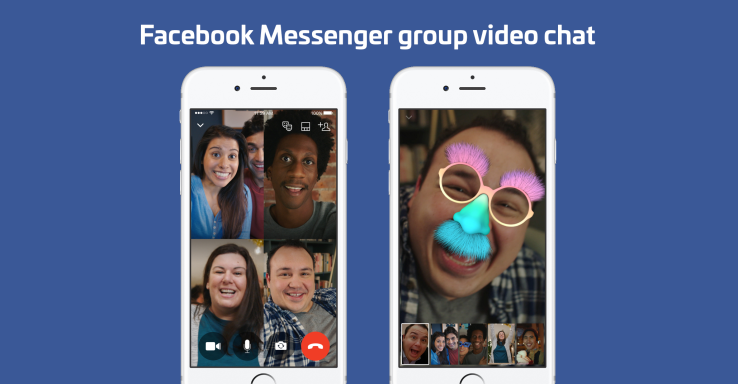
2. Como fazer videochamadas no Viber
O Viber, o popular aplicativo de mensagens e VoIP, também oferece um excelente recurso de videochamada. Com a videochamada, você pode interagir com qualquer pessoa em seus contatos, desde que ela esteja usando um dispositivo compatível. O recurso é compatível com pelo menos o Android 4.0 ou versões posteriores. Com o Viber, você também pode transferir uma chamada de vídeo do celular para um desktop. Veja a seguir como fazer uma chamada de vídeo usando o Viber;
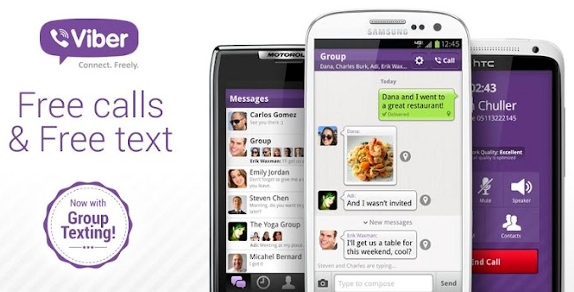
uma. Instale a versão mais recente do Viber
Para aproveitar a melhor experiência do que as chamadas de vídeo no Viber têm a oferecer, você precisará baixar a versão mais recente do Viber. Isso está disponível em várias plataformas da loja Android, incluindo a Google Play Store.
b. Pesquise o contato para o qual deseja ligar
Usando a função de pesquisa, você pode digitar o nome da pessoa para quem deseja ligar e seu perfil deve aparecer.
c. Toque no ícone de chamada gratuita
Depois que o nome que você estava procurando aparecer, quando você tocar nele, verá duas opções. Um deles é sobre um texto livre, enquanto o outro é uma chamada gratuita. Escolha o ícone de chamada gratuita.
d. Selecione a opção de videochamada
Quando a chamada estiver conectada, várias opções serão exibidas na tela. Escolha a opção de chamada de vídeo e isso conectará você ao seu colega do outro lado. Você deve observar que, para que isso funcione, você e a pessoa para quem você está ligando precisam ter a função de chamada de vídeo ativada.
Você pode decidir alternar entre as câmeras tocando no ícone da câmera visto na tela. A videochamada do Android Viber não se limita apenas a destinatários que usam dispositivos Android. Você pode usar seu smartphone Android para fazer essas chamadas para indivíduos usando outros dispositivos iOS, Mac e Windows.
3. Como fazer videochamada usando o ezTalks Cloud Meeting
Os aplicativos de videochamada discutidos acima são mais eficientes ao realizar uma chamada entre um número limitado de indivíduos. Se você deseja envolver efetivamente mais do que algumas pessoas em uma videochamada, considere usar o ezTalks Cloud Meeting. É um aplicativo de videoconferência muito poderoso que oferece qualidade de áudio e vídeo HD. Seu plano gratuito permite que você hospede até 100 participantes diferentes em suas videochamadas por 40 minutos sem cobrar um centavo de graça. Além disso, você pode desfrutar de outros recursos incríveis, como o quadro interativo, gravação e compartilhamento de imagens e arquivos, agendamento de reuniões, mudança de apresentadores, etc. Você pode atualizar para seus planos pagos para aproveitar mais benefícios. Este aplicativo é muito fácil de usar e envolve várias etapas importantes:

uma. Baixe e instale o aplicativo ezTalks Cloud Meeting
O aplicativo de conferência em nuvem ezTalks está disponível gratuitamente na Play Store. Baixe e instale a versão mais recente para aproveitar todos os recursos que eles têm a oferecer.

b. Faça login ou cadastre-se primeiro
Antes de aproveitar as videochamadas do ezTalks, primeiro você precisa fazer login na sua conta. Isso é crucial, pois garante que suas chamadas e todos os outros dados permaneçam privados. Se você já é um membro, pode fazer login usando seu endereço de e-mail e senha. Caso você seja novo no ezTalks, você terá que se registrar usando seu endereço de e-mail ou sua conta do Google ou Facebook.
c. Entre na videoconferência virtual
Depois de fazer login com sucesso no ezTalks, o próximo passo é entrar na sala de videoconferência virtual. Nesta sala, você terá a opção de hospedar ou participar da conferência. Se você estiver hospedando a videoconferência, será gerado um link por meio do qual você poderá convidar seus outros amigos para a reunião.
d. Compartilhe o link
O link criado acima funcionará como um ID para que outros membros participem do chat. Compartilhe com eles e, clicando nele, eles podem participar do seu bate-papo por vídeo. Claro, eles também precisarão ter o aplicativo instalado para que possam participar plenamente da conferência.
Fazer videochamadas em dispositivos Android nunca foi tão fácil quanto agora. A falta de um PC ou laptop nunca deve impedi-lo de desfrutar de um bate-papo por vídeo ao vivo com seus amigos. Instale qualquer um dos aplicativos discutidos acima e as interações de vídeo com seus amigos nunca mais serão as mesmas.